tp无线网卡插上无反应 TP LINK无线网卡插在电脑USB没有反应
更新时间:2024-03-31 15:02:48作者:jiang
有用户反映称,他们在使用TP LINK无线网卡时,插在电脑的USB接口上却没有任何反应,无法正常连接网络,这种情况让人感到困惑和不安,因为无线网卡作为一种方便快捷的网络连接设备,如果出现无法使用的情况,会给用户带来不便和困扰。针对这种问题,我们需要仔细分析可能出现的原因,并寻找解决办法,以确保无线网卡能够正常使用,为用户提供稳定的网络连接服务。
方法如下:
1.首先插上TP-LINK无线网卡。
2.点击我的电脑>>管理。
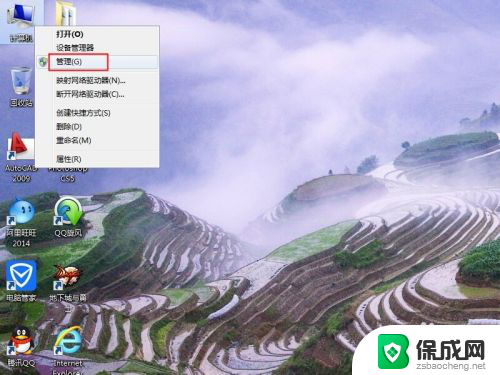
3.点击设备管理器。
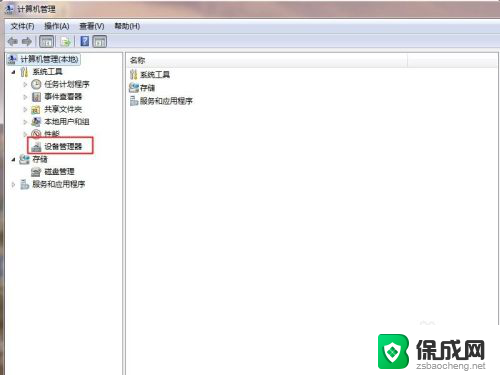
4.可以看到“其他设备”UB95为黄色的感叹号,这样表示网卡未安装驱动。
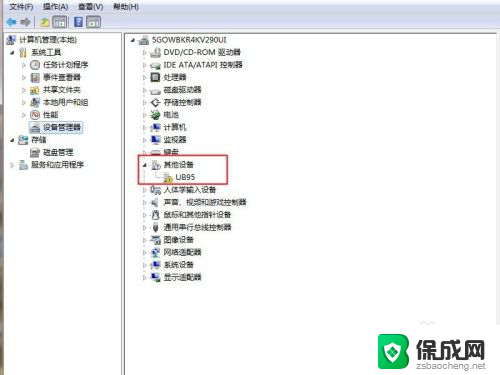
5.百度一下驱动精灵,点击普通下载。
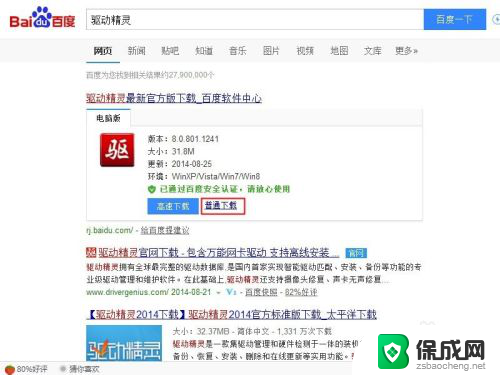
6.安装好驱动精灵后一键检测,检测完点击USB无线网卡驱动向导。
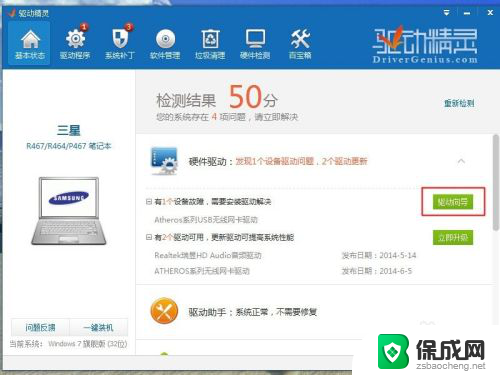
7.点击安装。(USB无线网卡驱动)

8.弹出驱动安装对话框,点击下一步。
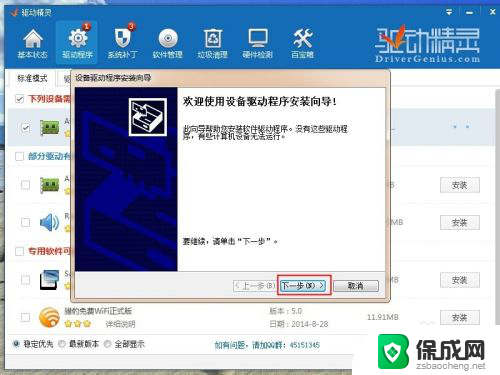
9.点击始终安装此驱动程序软件。
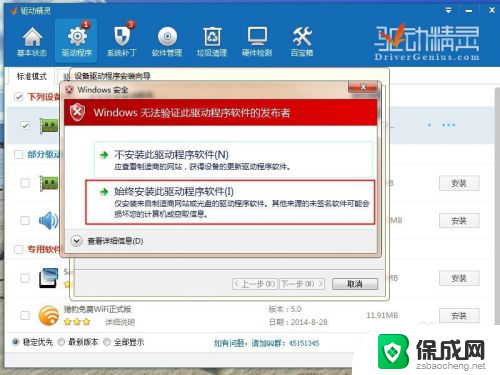
10.TP-LINK无线网卡驱动完成,网卡就可以使用了,灯也会亮起。
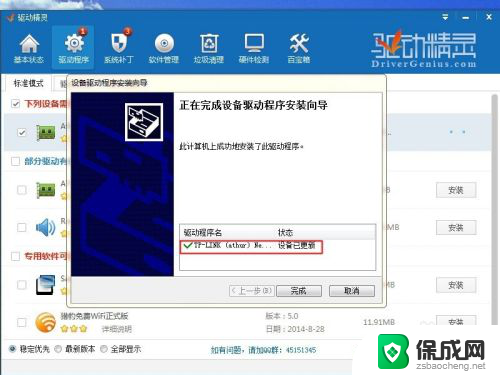
11.此经验对您有用,要记得收藏哦!
以上就是tp无线网卡插上无反应的全部内容,如果有不清楚的用户可以根据小编的方法来操作,希望能够帮助到大家。
- 上一篇: wps如何冻结单行单列 wps如何锁定单行单列
- 下一篇: 桌面如何设置密码 电脑桌面密码安全设置
tp无线网卡插上无反应 TP LINK无线网卡插在电脑USB没有反应相关教程
-
 台式电脑无线usb网卡插上去没有反应 USB无线网卡插入电脑后没有反应
台式电脑无线usb网卡插上去没有反应 USB无线网卡插入电脑后没有反应2025-03-28
-
 usb无线网卡插笔记本电脑没反应 USB无线网卡插入电脑没有信号怎么解决
usb无线网卡插笔记本电脑没反应 USB无线网卡插入电脑没有信号怎么解决2025-03-19
-
 为什么无线网卡插上去没反应 USB无线网卡插入电脑后没有信号怎么调试
为什么无线网卡插上去没反应 USB无线网卡插入电脑后没有信号怎么调试2024-05-24
-
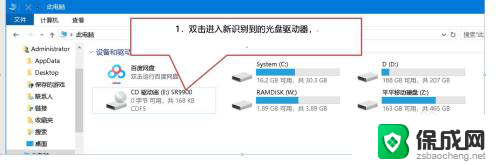 台式电脑插上免驱动无线网卡没反应 无线USB网卡驱动不上怎么办
台式电脑插上免驱动无线网卡没反应 无线USB网卡驱动不上怎么办2024-03-31
-
 无线键盘插上usb没反应 无线键盘按键无反应
无线键盘插上usb没反应 无线键盘按键无反应2023-11-03
-
 声卡插上电脑没反应 声卡插上电脑后为什么没有声音
声卡插上电脑没反应 声卡插上电脑后为什么没有声音2024-05-24
- usb接口键盘插上没反应 Windows 10插入USB键盘没有反应怎么调试
- 为什么音响usb线插到电脑没反应呢 USB音箱插在电脑上没有声音怎么检查问题
- 联想笔记本电脑怎么连接网络 联想笔记本插网线没有反应
- 电脑耳机插上没有反应 电脑插入耳机没反应怎么解决
- 来电对方听不到声音,我听得到怎么回事 手机通话时对方听不到我的声音怎么办
- word怎么改名字 Office用户名如何修改
- 一插电源电脑就自动开机 电脑接通电源后自动开机怎么办
- 微软surface人脸识别怎么设置 面部识别设置安全性
- u盘格式化没有权限 U盘格式化无法执行操作怎么办
- 组装电脑如何进入bios设置 组装台式机如何调整BIOS设置
电脑教程推荐